Bạn đang tìm cách xóa ngôn ngữ đã tải về trên Win 10 để giải phóng dung lượng ổ cứng và tối ưu hóa hệ thống? Bài viết này sẽ hướng dẫn bạn chi tiết các bước thực hiện đơn giản và hiệu quả. Cách xóa ngôn ngữ không cần thiết trên Windows 10 sẽ giúp máy tính của bạn hoạt động mượt mà hơn.
Tại Sao Cần Xóa Ngôn Ngữ Không Sử Dụng Trên Win 10?
Việc tải xuống nhiều gói ngôn ngữ trên Windows 10, đặc biệt khi bạn không sử dụng chúng, có thể chiếm dụng một lượng đáng kể dung lượng ổ cứng. Điều này có thể làm chậm hiệu suất hệ thống, đặc biệt là đối với những máy tính có cấu hình thấp. Xóa bỏ những ngôn ngữ không cần thiết sẽ giúp giải phóng không gian lưu trữ và cải thiện tốc độ xử lý của máy tính. Ngoài ra, việc giữ lại chỉ những ngôn ngữ cần thiết còn giúp giao diện Windows gọn gàng và dễ sử dụng hơn. Bạn sẽ không còn phải loay hoay tìm kiếm ngôn ngữ mình cần trong một danh sách dài nữa.
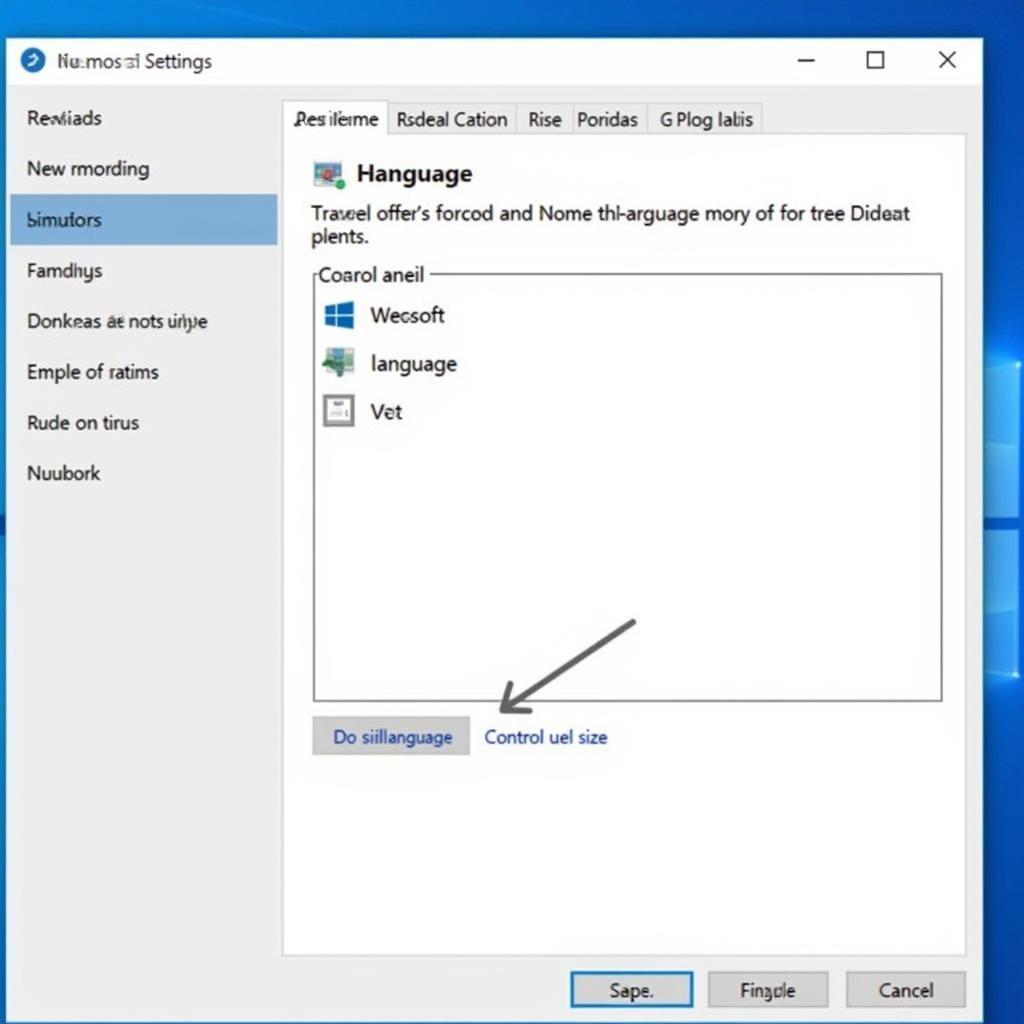 Xóa ngôn ngữ Win 10
Xóa ngôn ngữ Win 10
Hướng Dẫn Cách Xóa Ngôn Ngữ Đã Tải Về Trên Win 10
Dưới đây là hướng dẫn chi tiết cách xóa ngôn ngữ đã tải về trên Win 10:
- Mở Settings: Nhấn tổ hợp phím
Windows + Iđể mở cửa sổ Settings. Hoặc bạn có thể tìm kiếm “Settings” trong thanh tìm kiếm của Windows. - Chọn Time & Language: Trong cửa sổ Settings, click vào mục “Time & Language”.
- Chọn Language: Ở cột bên trái, chọn “Language”.
- Chọn Ngôn Ngữ Cần Xóa: Trong mục “Preferred languages”, bạn sẽ thấy danh sách các ngôn ngữ đã được cài đặt. Chọn ngôn ngữ bạn muốn xóa.
- Xóa Ngôn Ngữ: Sau khi chọn ngôn ngữ, nút “Remove” sẽ xuất hiện. Click vào nút “Remove” để xóa ngôn ngữ đã chọn.
Xóa Ngôn Ngữ Win 10: Một Số Lưu Ý Quan Trọng
Khi xóa ngôn ngữ, hãy đảm bảo bạn không xóa nhầm ngôn ngữ hệ thống chính mà bạn đang sử dụng. Việc này có thể gây ra một số lỗi hệ thống. Nếu bạn không chắc chắn về ngôn ngữ nào cần xóa, hãy tham khảo thêm các tài liệu hướng dẫn hoặc liên hệ với bộ phận hỗ trợ kỹ thuật. Việc xóa ngôn ngữ trên Win 10 khá đơn giản, nhưng cần thực hiện cẩn thận. cách tải windows 10 cho laptop sẽ hữu ích nếu bạn muốn cài lại Windows.
Làm Thế Nào Để Xóa Nhiều Ngôn Ngữ Cùng Lúc?
Hiện tại, Windows 10 chưa hỗ trợ xóa nhiều ngôn ngữ cùng lúc. Bạn cần thực hiện các bước xóa cho từng ngôn ngữ riêng biệt.
Tôi Có Thể Khôi Phục Ngôn Ngữ Đã Xóa Không?
Có, bạn hoàn toàn có thể tải lại ngôn ngữ đã xóa từ Microsoft Store. Chỉ cần tìm kiếm ngôn ngữ bạn cần và tải xuống lại. tải bàn phím hình nền hình ảnh có thể giúp bạn cá nhân hóa trải nghiệm Windows sau khi cài đặt lại ngôn ngữ.
Kết Luận
Cách xóa ngôn ngữ đã tải về trên Win 10 khá đơn giản và nhanh chóng. Hy vọng bài viết này đã cung cấp cho bạn những thông tin hữu ích. Việc này giúp tối ưu hóa hệ thống và giải phóng dung lượng ổ cứng. Bạn cũng nên tải chrome về máy để có trải nghiệm duyệt web tốt nhất.
FAQ
- Xóa ngôn ngữ trên Win 10 có ảnh hưởng đến hiệu suất máy tính không? Có, xóa ngôn ngữ không sử dụng sẽ giúp cải thiện hiệu suất máy tính.
- Tôi có thể xóa ngôn ngữ hiển thị mặc định không? Không, bạn không thể xóa ngôn ngữ hiển thị mặc định.
- Xóa ngôn ngữ có làm mất dữ liệu cá nhân không? Không, xóa ngôn ngữ không làm mất dữ liệu cá nhân.
- Làm sao để biết ngôn ngữ nào đang được sử dụng? Trong phần “Language” của Settings, ngôn ngữ hiển thị mặc định sẽ được đánh dấu.
- Nếu tôi xóa nhầm ngôn ngữ thì sao? Bạn có thể tải lại ngôn ngữ từ Microsoft Store. tải win 10 32bit có thể cần thiết nếu bạn gặp sự cố nghiêm trọng.
- Tôi có cần khởi động lại máy tính sau khi xóa ngôn ngữ không? Trong một số trường hợp, bạn có thể cần khởi động lại máy tính để áp dụng thay đổi.
- Tôi có thể thay đổi ngôn ngữ hiển thị mặc định không? Có, bạn có thể thay đổi ngôn ngữ hiển thị mặc định trong phần “Language” của Settings. cách tải qq trung quốc có thể hữu ích nếu bạn muốn sử dụng các ứng dụng Trung Quốc.
Mô tả các tình huống thường gặp câu hỏi.
Người dùng thường gặp khó khăn trong việc xác định ngôn ngữ hiển thị mặc định và lo lắng về việc xóa nhầm ngôn ngữ hệ thống. Một số người dùng cũng muốn biết liệu việc xóa ngôn ngữ có ảnh hưởng đến các ứng dụng đã cài đặt hay không.
Gợi ý các câu hỏi khác, bài viết khác có trong web.
Bạn có thể tìm hiểu thêm về cách cài đặt ngôn ngữ mới trên Windows 10 hoặc cách thay đổi bố cục bàn phím.